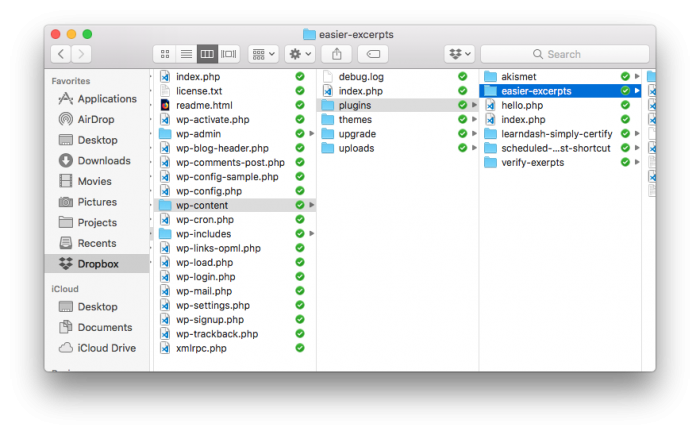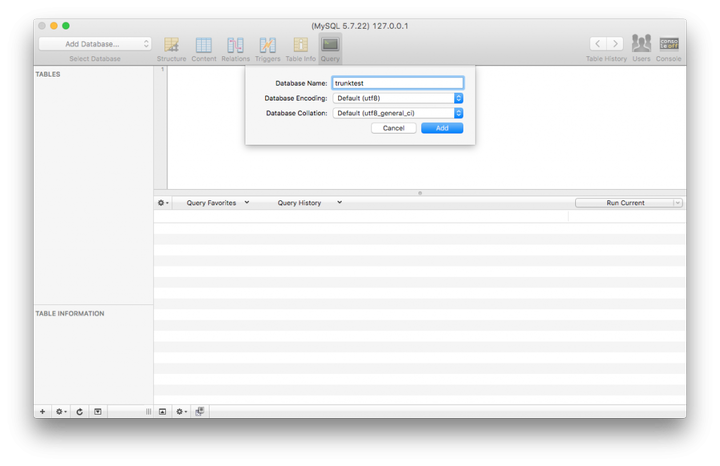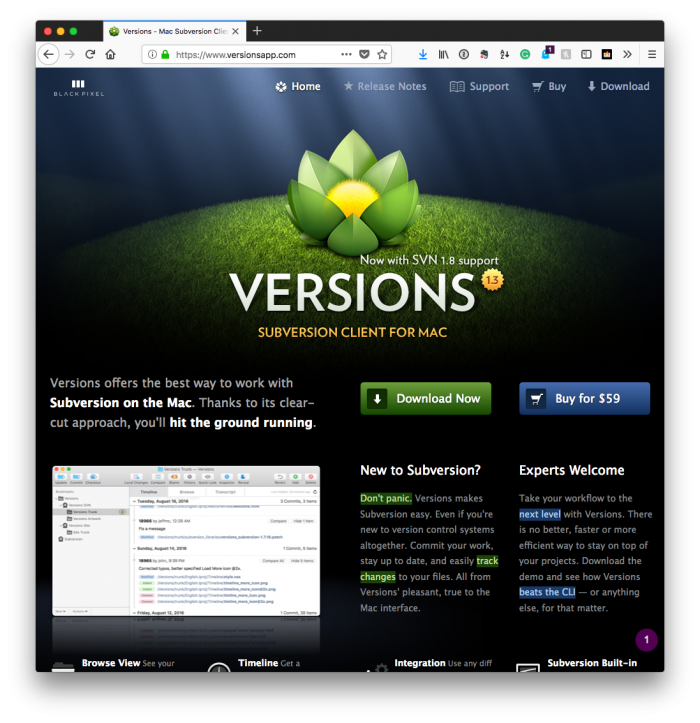Установка WordPress для локальной разработки
До сих пор мы рассмотрели некоторые вещи, которые привели нас к настройке нашей локальной среды разработки. Если вы еще не догнали, рекомендую прочитать предыдущие статьи:
- Локальная разработка для инди-разработчика WordPress
- Базы данных и инструменты для независимого разработчика WordPress
В заключительной статье я заявляю следующее:
Затем пришло время установить WordPress. Это очень просто, поэтому, если вы зашли так далеко, я с уверенностью заявляю, что самая сложная часть уже позади.
Обычно это самая простая часть (на самом деле), но есть два способа справиться с этим, и я собираюсь рассмотреть оба. Для любознательных расшифровка выглядит следующим образом:
- установка последней стабильной версии WordPress,
- установка самой последней ночной сборки WordPress
Есть причины, по которым вы можете захотеть использовать один вместо другого. Я склонен отдавать предпочтение последнему при создании собственных решений по причинам, которые я расскажу позже в статье, но обратите внимание, что оба вышеперечисленных рассматриваются в этом посте.
Итак, с учетом сказанного, давайте начнем.
WordPress для местного развития
Чтобы было ясно, когда я говорю о последней стабильной версии WordPress и самой последней ночной сборке WordPress, я говорю о двух вещах:
- версия WordPress, которую вы можете бесплатно скачать с WordPress.org прямо сейчас,
- версия WordPress, которую вы можете получить из репозитория Subversion.
В зависимости от того, чего вы пытаетесь достичь, вам может понадобиться только один вместо другого, но я считаю, что использование версии из Subversion часто является отличным способом убедиться, что ваш код актуален и готов к будущему, потому что это последний снимок. кода на основе его текущего состояния разработки.
Но если вы создаете что-то специально для определенной версии WordPress, то, возможно, подойдет последняя стабильная версия.
Подготовка к установке WordPress
Перед загрузкой версии программного обеспечения я всегда рекомендую настроить каталог, в который вы собираетесь установить приложение, и создать для него базу данных.
В зависимости от характера того, что вы делаете, вы, вероятно, будете использовать систему контроля версий (об этом я расскажу позже в этой серии статей). Но я обнаружил, что по-прежнему приятно хранить его в месте, откуда вы можете легко получить его, если что-то случится с вашей машиной.
Это может быть что-то вроде iCloud Drive, Dropbox или OneDrive (и это лишь некоторые из них).
Как только это будет сделано, пришло время создать базу данных. Поскольку мы используем Laravel в качестве нашей локальной среды разработки, мы знаем, что домен верхнего уровня по умолчанию будет таким .test, и поэтому мне нравится, чтобы мои базы данных следовали этой схеме.
Так, например, у меня может быть домен с именем wpdevtestили trunktestв зависимости от того, где я получаю код для приложения. В любом случае, для этого вы можете использовать командную строку, PhpMyAdmin или предпочитаемую вами утилиту базы данных.
У меня Sequel Pro, но процесс в целом такой же. Вам нужно будет обратиться к документации, чтобы узнать, как это сделать в вашем программном обеспечении. После подключения к серверу просто выберите создание новой базы данных и назовите ее как хотите:
Проще говоря, вы создаете пустую базу данных, а затем процесс установки WordPress сделает все остальное.
Примечание перед установкой
Если вы решите установить приложение, я рекомендую назвать каталог, который легко вспомнить и легко ввести, поскольку вы будете получать к нему доступ в своем веб-браузере с помощью Valet. И Valet будет использовать имя каталога как часть домена, через который вы к нему обращаетесь.
Скачивание WordPress
После того, как вы создали базу данных, следующие шаги просты:
- скачать Вордпресс,
- распаковать архив в выбранную вами директорию,
- сообщить Valet, где находится приложение в вашей файловой системе,
- пройтись по процессу установки.
Скачать WordPress легко, так как он доступен с этой страницы и огромной кнопки «Загрузить WordPress». После загрузки просто распакуйте в архив в созданный вами каталог.
Это может быть в одном из вышеупомянутых мест, или это может быть где-то еще. На самом деле установить WordPress очень просто, и я расскажу об этом в конце поста.
Загрузка WordPress из Subversion
Если вы предпочитаете разрабатывать код с использованием самой последней версии кодовой базы (то есть той, которая еще не выпущена и все еще находится в разработке), вам необходимо извлечь код из репозитория Subversion в который WordPress хранится.
Для тех, кто плохо знаком с системой контроля версий, не паникуйте. Это действительно легко сделать с приложениями, которые нам доступны (некоторые бесплатные, некоторые нет). Если вы работаете в Windows, проверьте TortoiseSVN. Если вы используете macOS, попробуйте Версии.
Если у вас больше опыта, командная строка и эти инструкции могут быть вашим лучшим выбором.
Как только вы подготовите своего клиента, вам нужно будет предоставить немного информации. Каждый клиент предлагает одни и те же поля, но то, как они выглядят, немного отличается в зависимости от вашей операционной системы.
Самая важная информация, которая вам нужна для клиента, — это адрес, по которому ваш клиент может проверить кодовую базу WordPress. Это выглядит следующим образом:
https://core.svn.wordpress.org/trunkБольшинство клиентов позволяют просматривать приложение на сервере перед его загрузкой. Обратите внимание, что при извлечении кода вы захотите проверить его в созданном вами каталоге.
Я склонен использовать этот метод, поэтому я проверяю репозиторий в каталоге с именем trunk. Таким образом, я могу продолжить работу над своим собственным кодом (обычно это плагины), а затем нажать «Обновить», чтобы загрузить последнюю версию WordPress в каталог и сравнить с ней мой код.
Процесс установки
На этом этапе у вас должно быть две вещи:
- база данных, на которой будет работать WordPress,
- WordPress загружается и распаковывается или извлекается из репозитория исходного кода в каталог.
Отсюда пришло время установить WordPress. Программное обеспечение включает в себя то, что называется знаменитой 5-минутной установкой (и это довольно просто), но есть несколько шагов, которые нам нужно предпринять, чтобы подготовить к этому нашу среду разработки.
- нам нужно настроить домен через Valet и защитить его,
- нам понадобится хост, имя пользователя и пароль базы данных (предоставленные Valet)
К счастью, все вышеперечисленное довольно просто. Сначала откройте терминал и перейдите в каталог, в котором вы установили WordPress. Далее введите следующую команду:
$ valet link && valet secureЭто установит домен и сертификат HTTPS, чтобы вы могли получить доступ к установке WordPress (которую нам еще нужно настроить). Предположим, например, что вы только что сделали установку доступной по адресу https://trunk.test. В этом случае укажите в браузере это место и запустите процесс установки.
Во время установки вам будет задан ряд вопросов. Единственные два, которые могут вызвать у вас проблемы, это те, которые касаются сервера базы данных, имени пользователя и пароля.
Поскольку мы используем Valet, соответствующие поля выглядят следующим образом:
- Сервер: локальный или 127.0.0.1
- Имя пользователя: корень
- Пароль: [оставьте поле пустым]
Предполагая, что вы все предоставили правильно, WordPress завершит установку, и вам будет представлена домашняя страница или экран входа в систему в зависимости от того, к какому URL-адресу вы хотите получить доступ.
Упреждающее написание безопасного кода
В следующем наборе постов мы рассмотрим инструменты и плагины, которые значительно упрощают работу с WordPress при написании кода. То есть эти инструменты помогут вам выявить ошибки и проблемы в вашем коде, прежде чем вам придется начать отладку с помощью соответствующих инструментов, таких как Xdebug.
Считайте это упреждающим уровнем защиты, прежде чем вам потребуется выполнить реальную работу по отладке, чтобы убедиться, что вы сделали все возможное для подготовки к более крупным проблемам, которые в противном случае вы могли бы пропустить.